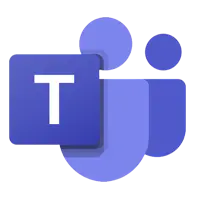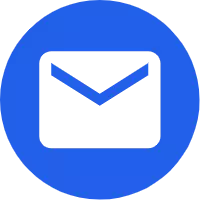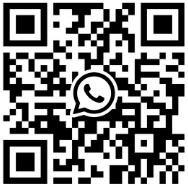অ্যান্ড্রয়েড ট্যাবলেট মৌলিক সেটিংস বিবরণ
2022-07-25
কোথায় আমরা একটি Android ট্যাবলেট পেতে শুরু করা উচিত? আমি বিশ্বাস করি এটিও অ্যান্ড্রয়েড সিস্টেমের অনেক নতুনদের বিভ্রান্তি। আসুন Android এর সবচেয়ে সহজ এবং সবচেয়ে মৌলিক সেটিংস সম্পর্কে কথা বলি। আসুন এক এক করে তাদের সম্পর্কে কথা বলি।
1, এই ফাংশনটি সক্ষম বা নিষ্ক্রিয় করতে লক প্যাটার্ন সেট করুন
"লক প্যাটার্ন যাচাইকরণ" হল অ্যান্ড্রয়েড সিস্টেমে গুগলের একটি আসল ফাংশন, যা পাসওয়ার্ড যাচাইকরণের ভিত্তিতে পাসওয়ার্ড প্রবেশের ঝামেলা এড়ায়। নির্দিষ্ট অপারেশন পদ্ধতি:
1. ডেস্কটপে "মেনু কী" টিপুন, "সেটিংস" এ ক্লিক করুন এবং তারপরে "অবস্থান এবং নিরাপত্তা" এ ক্লিক করুন।
2. এই ইন্টারফেসে, আমরা আনলকিং প্যাটার্ন সেট করতে পারি, আনলকিং প্যাটার্ন পরিবর্তন করতে পারি এবং অবশ্যই প্যাটার্ন যাচাইকরণ ফাংশন বাতিল করতে পারি। প্রতিবার একটি প্যাটার্ন আঁকতে আপনাকে কমপক্ষে চারটি পয়েন্ট সংযুক্ত করতে হবে এবং আপনি এটি দুবার আঁকার পরে সংরক্ষণ করতে পারেন। এইভাবে, যখন ট্যাবলেটটি বন্ধ করা হয় এবং আবার চালু করা হয়, তখন ব্যবহার চালিয়ে যেতে আপনাকে প্যাটার্নটি আঁকতে হবে, তাই প্যাটার্নটি অবশ্যই মনে রাখতে হবে।
3. আপনি যদি এই ফাংশনটি নিষ্ক্রিয় করতে চান তবে "প্যাটার্ন আনলক করতে হবে" এর পরে চেক বক্সে টিক দিন।
2, কীবোর্ড এবং ইনপুট পদ্ধতি সেট করুন
কীবোর্ডের জন্য, প্রত্যেকেরই আলাদা আলাদা অভ্যাস রয়েছে। কেউ কেউ প্রচলিত মোবাইল কীবোর্ড পছন্দ করেন, আবার কেউ কেউ টাচ কীবোর্ড পছন্দ করেন। অ্যান্ড্রয়েড ট্যাবলেট কম্পিউটার ইচ্ছামতো তাদের প্রিয় ইনপুট পদ্ধতি ইনস্টল করতে পারে, এবং ইচ্ছামত তাদের পছন্দের কীবোর্ড প্রদর্শন পদ্ধতিও সেট করতে পারে। নির্দিষ্ট অপারেশন:
1. ডেস্কটপে "মেনু কী" টিপুন, "সেটিংস" এ ক্লিক করুন, মেনুটি স্লাইড করুন এবং তারপরে "ভাষা এবং কীবোর্ড" এ ক্লিক করুন। এখানে আমরা এই মেশিনে ইনস্টল করা ইনপুট পদ্ধতি দেখতে পাচ্ছি।
2. "Android কীবোর্ড সেটিংস" এ ক্লিক করুন। আপনি যদি প্রতিবার একটি কী টিপলে হোস্টটিকে ভাইব্রেট করতে হয়, প্রথম আইটেমে টিক দিন; আপনি যদি একটি শব্দের প্রথম অক্ষর বড় করতে চান তবে তৃতীয় আইটেমে টিক দিন।
3, ডিফল্ট ভলিউম সেট করুন
1. ডেস্কটপ স্থিতির অধীনে "মেনু" টিপুন, "সেটিংস" এ ক্লিক করুন এবং তারপর "শব্দ এবং প্রদর্শন" এ ক্লিক করুন।
2. "মিডিয়া ভলিউম" ক্লিক করুন, ভলিউম স্লাইডারটিকে যথাযথ অবস্থানে টেনে আনুন এবং তারপর নিশ্চিত করুন৷
4, পটভূমির উজ্জ্বলতা সামঞ্জস্য করুন
ছবিটি দেখার সময়, ব্যাকলাইটটি একটু চালু করুন, এবং ডিসপ্লে প্রভাবটি আরও ভাল হবে। সঙ্গীত বাজানোর সময়, আপনি শক্তি সঞ্চয় করতে ব্যাকলাইট ম্লান করতে পারেন। ব্যাকলাইটের উজ্জ্বলতা সামঞ্জস্য করার অপারেশন পদ্ধতি সম্পর্কে কথা বলা যাক।
1. ডেস্কটপে "মেনু কী" টিপুন, "সেটিংস" এ ক্লিক করুন এবং তারপরে "শব্দ এবং প্রদর্শন" এ ক্লিক করুন।
2. তারপরে স্লাইড করুন এবং মেনুটি উপরে স্ক্রোল করুন যতক্ষণ না আপনি "উজ্জ্বলতা" বিকল্পটি দেখতে পান এবং এটিতে ক্লিক করুন৷
3. ব্যাকলাইট অন্ধকার করতে অগ্রগতি বার স্লাইডারটিকে বাম দিকে টেনে আনুন; অগ্রগতি বার স্লাইডারটি ডানদিকে টেনে আনুন, এবং ব্যাকলাইট চালু হবে। এটি যথাযথভাবে সামঞ্জস্য করুন এবং তারপর নিশ্চিত করুন।
5, তারিখ এবং সময় সেট করুন
অপারেশন মোড নিম্নরূপ:
1. ডেস্কটপ স্থিতির অধীনে "মেনু" টিপুন, "সেটিংস" এ ক্লিক করুন, মেনুটি স্লাইড করুন এবং "তারিখ এবং সময়" এ ক্লিক করুন।
2. ডিফল্টরূপে, সিস্টেমটিকে "স্বয়ংক্রিয়" চেক করা উচিত, এটি সরান, এবং তারপর যথাক্রমে "তারিখ" এবং "সময়" সেট করুন।
6, ক্যোয়ারী সিস্টেম তথ্য
সিস্টেমের তথ্যের মধ্যে রয়েছে মেশিনের বর্তমান অবস্থা, অবশিষ্ট ব্যাটারি শক্তি, ফার্মওয়্যার সংস্করণ নম্বর, কার্নেল সংস্করণ নম্বর এবং আরও অনেক কিছু। নির্দিষ্ট দেখার পদ্ধতি নিম্নরূপ:
ডেস্কটপ স্থিতির অধীনে "মেনু" টিপুন, "সেটিংস" এ ক্লিক করুন, মেনুটিকে শেষ পর্যন্ত স্লাইড করুন এবং "ডিভাইস সম্পর্কে" ক্লিক করুন (কিছু পণ্যের তথ্য, কিছু সিস্টেমের তথ্য, অনুবাদ ভিন্ন, তবে মূলত শেষ আইটেম)।
উপরে মিডের বেসিক সেটিংস সম্পর্কে। আমি বিশ্বাস করি যে এইগুলি শেখার পরে, আপনি আর মাঝখানে অদ্ভুত বোধ করবেন না।
1, এই ফাংশনটি সক্ষম বা নিষ্ক্রিয় করতে লক প্যাটার্ন সেট করুন
"লক প্যাটার্ন যাচাইকরণ" হল অ্যান্ড্রয়েড সিস্টেমে গুগলের একটি আসল ফাংশন, যা পাসওয়ার্ড যাচাইকরণের ভিত্তিতে পাসওয়ার্ড প্রবেশের ঝামেলা এড়ায়। নির্দিষ্ট অপারেশন পদ্ধতি:
1. ডেস্কটপে "মেনু কী" টিপুন, "সেটিংস" এ ক্লিক করুন এবং তারপরে "অবস্থান এবং নিরাপত্তা" এ ক্লিক করুন।
2. এই ইন্টারফেসে, আমরা আনলকিং প্যাটার্ন সেট করতে পারি, আনলকিং প্যাটার্ন পরিবর্তন করতে পারি এবং অবশ্যই প্যাটার্ন যাচাইকরণ ফাংশন বাতিল করতে পারি। প্রতিবার একটি প্যাটার্ন আঁকতে আপনাকে কমপক্ষে চারটি পয়েন্ট সংযুক্ত করতে হবে এবং আপনি এটি দুবার আঁকার পরে সংরক্ষণ করতে পারেন। এইভাবে, যখন ট্যাবলেটটি বন্ধ করা হয় এবং আবার চালু করা হয়, তখন ব্যবহার চালিয়ে যেতে আপনাকে প্যাটার্নটি আঁকতে হবে, তাই প্যাটার্নটি অবশ্যই মনে রাখতে হবে।
3. আপনি যদি এই ফাংশনটি নিষ্ক্রিয় করতে চান তবে "প্যাটার্ন আনলক করতে হবে" এর পরে চেক বক্সে টিক দিন।
2, কীবোর্ড এবং ইনপুট পদ্ধতি সেট করুন
কীবোর্ডের জন্য, প্রত্যেকেরই আলাদা আলাদা অভ্যাস রয়েছে। কেউ কেউ প্রচলিত মোবাইল কীবোর্ড পছন্দ করেন, আবার কেউ কেউ টাচ কীবোর্ড পছন্দ করেন। অ্যান্ড্রয়েড ট্যাবলেট কম্পিউটার ইচ্ছামতো তাদের প্রিয় ইনপুট পদ্ধতি ইনস্টল করতে পারে, এবং ইচ্ছামত তাদের পছন্দের কীবোর্ড প্রদর্শন পদ্ধতিও সেট করতে পারে। নির্দিষ্ট অপারেশন:
1. ডেস্কটপে "মেনু কী" টিপুন, "সেটিংস" এ ক্লিক করুন, মেনুটি স্লাইড করুন এবং তারপরে "ভাষা এবং কীবোর্ড" এ ক্লিক করুন। এখানে আমরা এই মেশিনে ইনস্টল করা ইনপুট পদ্ধতি দেখতে পাচ্ছি।
2. "Android কীবোর্ড সেটিংস" এ ক্লিক করুন। আপনি যদি প্রতিবার একটি কী টিপলে হোস্টটিকে ভাইব্রেট করতে হয়, প্রথম আইটেমে টিক দিন; আপনি যদি একটি শব্দের প্রথম অক্ষর বড় করতে চান তবে তৃতীয় আইটেমে টিক দিন।
3, ডিফল্ট ভলিউম সেট করুন
সহজ অপারেশন পদ্ধতি:
1. ডেস্কটপ স্থিতির অধীনে "মেনু" টিপুন, "সেটিংস" এ ক্লিক করুন এবং তারপর "শব্দ এবং প্রদর্শন" এ ক্লিক করুন।
2. "মিডিয়া ভলিউম" ক্লিক করুন, ভলিউম স্লাইডারটিকে যথাযথ অবস্থানে টেনে আনুন এবং তারপর নিশ্চিত করুন৷
4, পটভূমির উজ্জ্বলতা সামঞ্জস্য করুন
ছবিটি দেখার সময়, ব্যাকলাইটটি একটু চালু করুন, এবং ডিসপ্লে প্রভাবটি আরও ভাল হবে। সঙ্গীত বাজানোর সময়, আপনি শক্তি সঞ্চয় করতে ব্যাকলাইট ম্লান করতে পারেন। ব্যাকলাইটের উজ্জ্বলতা সামঞ্জস্য করার অপারেশন পদ্ধতি সম্পর্কে কথা বলা যাক।
1. ডেস্কটপে "মেনু কী" টিপুন, "সেটিংস" এ ক্লিক করুন এবং তারপরে "শব্দ এবং প্রদর্শন" এ ক্লিক করুন।
2. তারপরে স্লাইড করুন এবং মেনুটি উপরে স্ক্রোল করুন যতক্ষণ না আপনি "উজ্জ্বলতা" বিকল্পটি দেখতে পান এবং এটিতে ক্লিক করুন৷
3. ব্যাকলাইট অন্ধকার করতে অগ্রগতি বার স্লাইডারটিকে বাম দিকে টেনে আনুন; অগ্রগতি বার স্লাইডারটি ডানদিকে টেনে আনুন, এবং ব্যাকলাইট চালু হবে। এটি যথাযথভাবে সামঞ্জস্য করুন এবং তারপর নিশ্চিত করুন।
5, তারিখ এবং সময় সেট করুন
অপারেশন মোড নিম্নরূপ:
1. ডেস্কটপ স্থিতির অধীনে "মেনু" টিপুন, "সেটিংস" এ ক্লিক করুন, মেনুটি স্লাইড করুন এবং "তারিখ এবং সময়" এ ক্লিক করুন।
2. ডিফল্টরূপে, সিস্টেমটিকে "স্বয়ংক্রিয়" চেক করা উচিত, এটি সরান, এবং তারপর যথাক্রমে "তারিখ" এবং "সময়" সেট করুন।
6, ক্যোয়ারী সিস্টেম তথ্য
সিস্টেমের তথ্যের মধ্যে রয়েছে মেশিনের বর্তমান অবস্থা, অবশিষ্ট ব্যাটারি শক্তি, ফার্মওয়্যার সংস্করণ নম্বর, কার্নেল সংস্করণ নম্বর এবং আরও অনেক কিছু। নির্দিষ্ট দেখার পদ্ধতি নিম্নরূপ:
ডেস্কটপ স্থিতির অধীনে "মেনু" টিপুন, "সেটিংস" এ ক্লিক করুন, মেনুটিকে শেষ পর্যন্ত স্লাইড করুন এবং "ডিভাইস সম্পর্কে" ক্লিক করুন (কিছু পণ্যের তথ্য, কিছু সিস্টেমের তথ্য, অনুবাদ ভিন্ন, তবে মূলত শেষ আইটেম)।
উপরে মিডের বেসিক সেটিংস সম্পর্কে। আমি বিশ্বাস করি যে এইগুলি শেখার পরে, আপনি আর মাঝখানে অদ্ভুত বোধ করবেন না।
X
We use cookies to offer you a better browsing experience, analyze site traffic and personalize content. By using this site, you agree to our use of cookies.
Privacy Policy